苹果手机扫描文件怎么扫描成图片,如今随着科技的不断进步,苹果手机已经成为我们生活中不可或缺的一部分,除了作为通讯工具和娱乐设备外,苹果手机还拥有许多实用的功能,其中之一就是扫描文件并将其转换成图片或PDF格式。借助扫描应用,我们可以方便地将纸质文件转化为电子文件,不仅节省了空间,还提高了文件的可读性和便携性。在本文中我们将介绍如何在苹果手机上利用扫描应用来实现这一功能。
苹果手机如何利用扫描应用转换文件为PDF格式
步骤如下:
1.首先,我们打开手机上的备忘录。如图所示
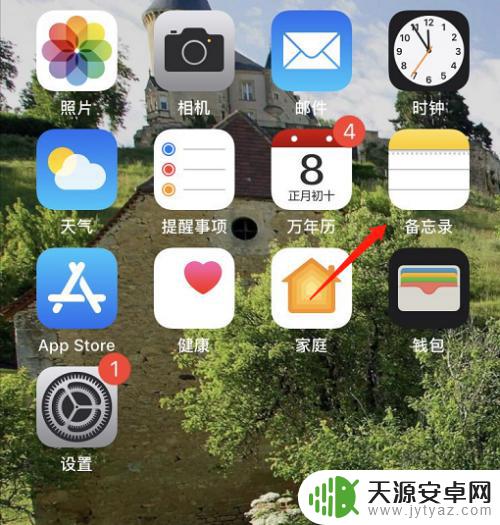
2.进入备忘录界面,点击右下角新建。如图所示
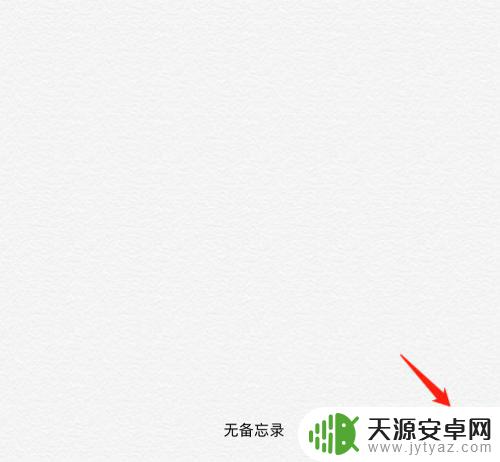
3.点击下方相机图标。如图所示
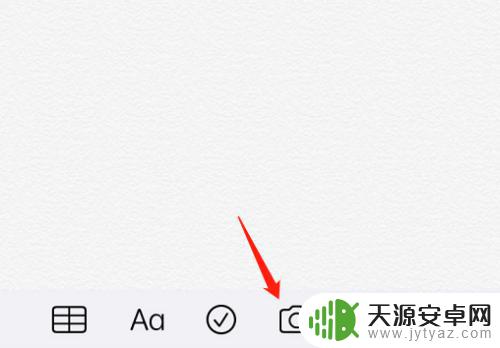
4.在弹出的选项卡点击扫描文稿。如图所示
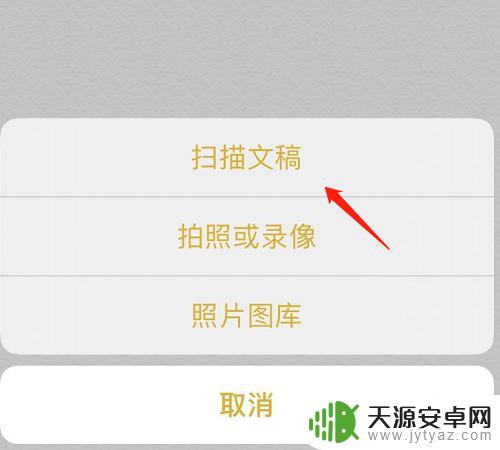
5.对需要进行扫描的文稿进行拍照,然后点击继续扫描。如图所示

6.扫描完成后点击存储,就能得到pdf文档。点击发送就可以发到电脑了。如图所示
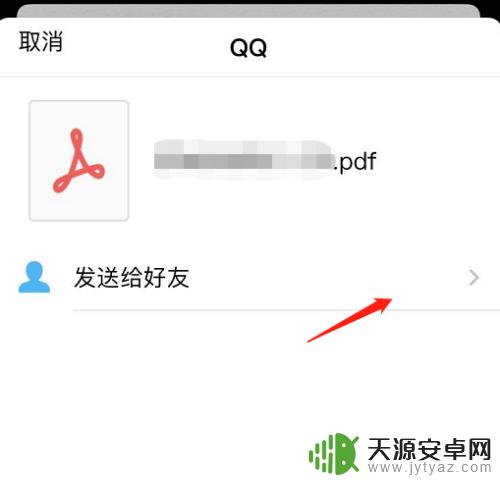
以上就是苹果手机如何将扫描文件转换成图片的全部内容,如果您遇到了相同的问题,可以参考本文中介绍的步骤进行修复,希望这些信息对您有所帮助。









